この画面は、WIN5馬券の購入等をサポートするためのデータ等の表示や、公表されていないオッズ等を推定して表示したり、買い目を作成して実際に投票したり、買い目を保存することもできます。
本画面は、出馬表レース選択画面の右上の仮WIN5ボタンを押すと開くことが出来ます。開いたときのデータの状態によって、以下のいくつかのモードが自動的に選択されます。
WIN5の機能の画面を作成する場合、WIN5の特徴や検討対象となるデータについての可能性を最大限に考えますと、対象となるレースが5レースあることも影響し、扱うべきデータはとても多くなってしまいます。それらを生かすためには、できるだけ大きいサイズの画面でご利用下さい。特に横サイズは大きければ大きいほどこの画面の機能をより有効に利用できるようになります。
この画面には、大きく分けて2つのモードがあります。ひとつは、正式にWIN5発売対象レースが決まった状態で、WIN5モードと呼びます。また、もうひとつは、発売の対象とならない土曜日や、あるいは日曜日でも対象レースが正式に決まっていない状態で、こちらはシミュレーションモードと呼びます。また、日曜日でも、対象レースを変更したような場合には、シミュレーションモードになります。
この2つのモードの一番の違いは、実際に馬券が発売されるかどうかの違いです。WIN5モードでは、JRA-VANが速報データとして提供するWIN5のデータを読み込んで、最初のレースが確定した以降に、途中の残存票数等を表示したり、あるいは、キャリーオーバーの表示、確定配当等の表示が可能です。また、作成した目を買い目として保存したり、実際に投票したり、的中の判定等をすることも可能になります。また、まだ未対応ですが、収支一覧等にも反映させる予定です。
JRA-VANが提供する速報のWIN5データを取得しますと、正式に対象レースが確定し、それらのレースの枠順が確定していると、その時点からWIN5モードになります。ただし、このWIN5データは、木曜日の夜には提供されますが、通常WIN5発売日のレースの枠順は土曜日の正午頃に確定したデータが提供されますので、本機能が利用可能になるのは一番早くてもそれ以降となります。また、対象レースが確定していて、枠順が確定していない時点でこの画面を開いた場合には、対象レースでのWIN5の組み合せ総数等が表示されます。
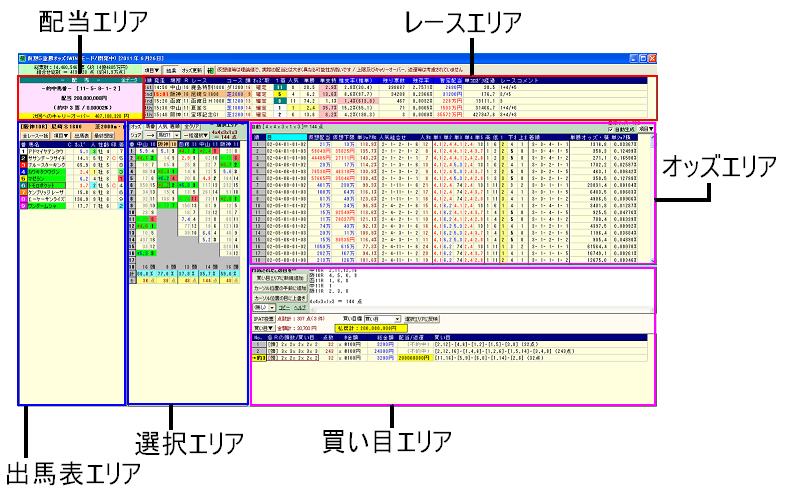
画面には、上部のレースエリア、画面左の出馬表エリア、中央の選択エリア、右のオッズエリアに分かれています。そして、配当確定後以降にWIN5データを取得した場合、WIN5モードでは、画面左上に配当エリアが表示されます。また、同様にWIN5モードでは、画面右下に買い目エリアが表示されます。レースエリア、出馬表エリア、オッズエリアでは、各エリア上部の項目▼ボタンで、表示されている項目を表示するかどうかを設定できます。ただし、一部の項目は自動的に表示・非表示が制御されますので、表示に設定した場合でも、常に表示されているとは限りません。また、オッズエリア及び出馬表エリアの全レース一括モードでは、項目名をクリックして各項目でソートすることが可能です。
◆基本的な使い方(WIN5モード)
操作は、画面中央の選択エリアで各レースごとに馬番に該当する部分をクリックして選択し、5レース分揃えば、画面右のオッズエリアに該当する目の仮想オッズが表示されます。また、その直下のフォーメーションエリアには、選択された目によるフォーメーションの状態が確認でき、その左側の買い目エリアに新規追加ボタン等を押すことで、その下部の買い目エリアに選択エリアの内容を買い目として作成することができます。作成された買い目は、IPAT投票ボタンを押すと、IPATで投票することができます。また、基本的な動作は以下の通りです。
・買い目を新規に入力する
→選択エリアで馬を選択し、全て選択後、右の買い目エリアに新規追加ボタンを押すと、買い目エリアに買い目が追加されます。
・既存の買い目を変更する
→買い目エリア内の変更したい買い目をダブルクリックすると、その内容が選択エリアに反映されますので、その状態で選択エリア内で変更し、変更終了後、カーソル位置の目に上書きボタンをと、買い目エリアの目がその内容に変更されます。
・既存の買い目を削除する
→買い目エリア内で削除したい買い目右クリックして、カーソル行の買い目を削除するを実行すればその目だけ削除されます。また、同じく右クリックメニュー内のマーク機能等を併用すれば、多数の目を一括して削除することも可能です。
・既に投票した後、買い目を追加して投票する
→上記の方法等で買い目を追加し、追加した買い目のNo.欄をクリックすると、そこが赤色になりマークされた状態になります。マークは買い目▼内のメニューからも多数の方法で可能です。追加投票したい目を全てマークした後、IPAT投票ボタンを押すと、マークした目のみを投票するかどうか尋ねてきますので、「はい」を選択すると、マークした買い目のみが投票されます。
なお、目については、1頭も選択されていなくても未設定レースの箇所は未として作成されます。その状態では、仮想オッズの算出はできませんが、人気の組み合わせ等の他のデータは可能な限り表示されます。また、この状態では、目の総点数としては、未のレースを1頭ずつマークした場合の点数になります。また、買い目エリアでも未の状態の目の作成は可能ですが、そのままではもちろん投票対象にはなりません。
また、オッズデータ及びWIN5データは、上部のオッズ更新ボタンで取得できます。最初のレースの確定後以降には、WIN5のデータとして、途中までの票数や最終的な配当等のデータが提供され、それらを表示するために、画面上部のレイアウトが自動的に変更されます。その状態で結果ボタンをオフに戻すと、一時的にそれらの情報を非表示の状態の画面レイアウトに戻せます。
画面左上の薄緑色の部分には、組み合わせ総数が表示されます。また、前回からのキャリーオーバーがある場合には、背景色が黄色になり、ここに金額が表示されます。1レース目以降が確定しますと、総票数(売り上げ金額)も表示されます。
◆買い目の作成・投票(買い目エリア)
WIN5モードで、画面右下に買い目エリアが表示されて、既に買い目がある場合には、1件目の買い目の内容が選択エリアに反映されます。
買い目エリアにすでに複数の買い目がある場合には、左から2番目の各Rの頭数/買い目欄をダブルクリックした目の内容が選択エリアに反映されます。
また、現状では新規に作成した買い目は基本的には1点100円が初期値として指定されます。金額を変更したい場合には、買い目エリアの金額欄をダブルクリックして変更して下さい。
買い目エリアとオッズエリアの上下の境界線は移動可能で、その位置は次に画面を開いたときも基本的に保持されます。
また、画面中央部分の左右の境界線も移動可能ですが、こちらは初期状態では画面を開いたときに自動的に位置が決まります。こちらも位置を固定したい場合には、メニューのこの画面の設定内の中央の左右境界の位置を保持するにチェックを入れてから画面を閉じて下さい。
買い目は、右クリックで、全件削除、あるいは1件ずつ削除が可能です。マーク機能を併用すれば、カーソル以上・以下の削除も可能です。
買い目エリアの投票ボタンを押すと、IPATの画面が開いて、買い目エリア内の買い目を自動的に入力します。その場合、買い目に未指定の部分がある目や金額が設定されていない目は対象になりません。なお、投票機能については、IPATのサイトを独自に解析して作成していますので、その機能の精度や安定性はインターネットの回線の状態やサーバーの状態に依存します。また、IPATのサイトの仕様等が変更されますと、本機能自体が正常に利用できなくなったり、あるいは異常な目や金額が作成されてしまう可能性も考えられますので、本機能を利用して投票する場合には、IPATの画面で必ず最後に買い目の内容や金額、合計金額等を確認した上で投票ボタンを押して下さい。また、これらの操作や本機能自体に不安等がある場合には、インターネットエクスプローラ等でIPATサイトにログインして、通常の方法で投票して下さい。
また、買い目エリアの一番左のNo.欄をクリックすると、その部分が赤色に反転してマーク状態になりますが、マークした買い目がある状態で投票ボタンを押すと、マークした買い目のみを投票するかどうか尋ねてきますので、「はい」をクリックするとマークした買い目のみ投票することが可能です。この機能により、一度投票したあと、買い目を追加して、追加した買い目のみを新たに投票したいときに、このマークの機能を利用して投票できます。基本的には買い目画面での操作と同じです。
買い目エリアは、マウスのドラッグ等で範囲選択が可能です。範囲選択した状態で、選択部分を右クリックすることで、選択した範囲の行のデータを対象として、一括して買い目を削除したり、一括してマークしたり、一括して同一金額を設定することが可能です。
◆仮想配当・オッズ等について
オッズエリアに表示される仮想配当は、各馬の単勝から推定した各馬の支持率を元に計算した値で、あくまで仮想の値です。実際の配当とは大きく異なる可能性が高いです。また、仮想配当は、前回からのキャリーオーバーがある場合や、全体の売り上げ額、上限値の2億円については、考慮されていませんので、あくまで理論値としてご利用下さい。実際にも、WIN5ではオッズは公開されていませんので、その値がどの程度離れているのかは不明ですし、現状ではデータも少なく検証は困難な状態です。
ただ、一般的な傾向を推定しますと、人気サイドはより低配当に、逆に人気薄では、より高配当になる可能性が高いと考えられます。また、同時に表示されている仮想下限値は、単勝をコロがした場合の値になります。こちらは、コロがせば(自身の賭け金額でオッズが変動しない限り)実際に得られる可能性が考えられる配当値ですので、理論的にはこれより下がる可能性は低いと考えられますが、前述のようにオッズが公表されていませんので、より人気サイドには買いが集中してしまう可能性もあり、この下限値を割り込むケースも想定されます。
また、JRA-VANのWIN5のデータには、返還票数のデータがありませんので、返還等がある場合には、仮想配当や暫定配当等については、本来の値よりさらにズレる可能性が高くなります。表示されている値は、基本的には返還票数は常に0票として算出されています。
◆レースエリア
5つの対象レースが、基本的にはレース発走順(WIN5モードのときにはWIN5データに依存/シミュレーションモードのときには発走時刻順)に表示されます。こちらをクリックすると、出馬表エリアのレースが切り換わります。
レース名等をダブルクリックすると、当該レースの出馬表が開きます。結果に関する項目をダブルクリックした場合で、全着順が確定したレース結果が取得されている場合には、成績画面が開きます。また、レース印、レースコメントをダブルクリックすると、それぞれ設定・変更できます。また、メニューの編集からは、全レースのレース印を一括して設定・変更できます。
このエリアは、最初のレースの確定後以降、各レースの結果データやWIN5データとして経過の票数等のデータが取得されると、画面が結果モード用のレイアウトに自動的に切り換わり、多数のデータが新たに表示されるようになります(シミュレーションモードでは一部のみ表示されます)。
同着がある場合には、1着馬番や人気欄では2頭分のデータが表示されます。また、単勝オッズ欄は2頭の合成オッズが表示されます。また、コロガシもその合成オッズで算出されます。また、3頭以上の同着については対応していません。
発売後に除外があった場合につきましても、除外分の票数のデータは提供されていませんので、表示されるデータの精度が落ちる可能性があります。除外された分の票数が多ければ多いほど、精度は落ちます。
推支率とは推定支持率のことで、推単とは、その支持率から逆算した単勝オッズ相当の値になります。それぞれのレースでは、どれだけ票数が減ったのかがわかりますが、それによって、その馬の支持率も概算できます。そして、その支持率から単勝相当の値も推定できます。最初のレースについては、全体の票数からまさにその馬に投票された分が残りますので、間違い無く純正の支持率になりますが、2レース目以降は、残った票数内での支持率となりますので、全体の支持率とは違った値になる可能性もあります。この場合、分母となる残っている票数が多ければ多いほど信頼度は上がる可能性が高くなります。そして、この推単と、その左の単勝とを比較すれば、単勝と比較して買われているのかどうかの判定が一応可能です。ただし、前述のような問題がありますので扱いにはご注意下さい。
残り票数とは、その時点で的中し続けている票数です。残存率とは、全体に対してのその残り票数の率です。
暫定配当とは、その時点で残っている票数で配当を算出したものです。つまり、的中した場合、それ以下になることは無いという値です。ただし、同着等は考慮されていません。また、本来は5レース目の値は確定配当と一致するはずなのですが、発売後の除外等での返還があった場合には、返還分が全体に占める割合に比例して、この値が大きくなってしまいます。なお、JRA-VANのデータには、返還分の票数データが含まれていませんので、この値を補正することは出来ません。また、この暫定配当値を基にして算出される他の値も同様の影響を受けます。また、1レース目確定以降、未確定のレースの欄には、推定最低配当が薄い色で表示されます。こちらは、基本的には残りのレースで全て1番人気が勝った場合の推定配当になります。
単コロガシ経過とは、単純にその時点までの1着馬の単勝を掛けた値で、コロがした場合のオッズ・配当ということになります。
上部の項目▼ボタンで、各項目の表示/非表示の指定ができます。
また、可能性として、審議や発走時刻の遅れ等でレースの確定する順番が発走順とは違うケースが想定されます。その場合、残り票数も確定順で発表されることがJRAのサイトではアナウンスされていますので、このエリアでは、残存率や単コロガシ経過等、表示順とは違う順番で確定していくことになります。そのような場合、まず一番左のR順では、「1-2」のように、2つの数字が表示されます。こちらは、左が元のレース順、右がレースの確定順となります。また、順番が影響する項目では、その順通りに表示され、残り票数や単コロガシ経過では、最後に①②等の確定順を表した数字が付加されます。
上部の過去WIN5ボタンを押すと、これまでのWIN5の成績データを一覧表示等が可能になります。また、様々な集計も可能です。
◆配当エリア
配当確定後にWIN5データを取得していると、画面左上に的中目、配当、的中票数、次回へのキャリーオーバー額等が表示されます。また、WIN5は5頭が対象になる馬券ですので、複数の同着がある場合、配当の数が多数になる可能性があります。そのようなケースでは、このエリア内だけでは全ての配当を表示しきれない可能性がありますので、その場合には、右上の全データボタンを押して下さい。こちらで全配当を確認できます。
◆出馬表エリア
出馬表エリアには、各レースごとに表示される単一レースモードと、全対象レースの全馬を対象とした全レース一括モードがあります。画面上部のボタンで切り替えられます。こちらでは、両モードで基本的に共通な内容について説明をします。
上部の項目▼ボタンで、各項目の非表示の指定ができます。
馬印の変更はできません。各行の馬名等をダブルクリックすると、馬データ画面が表示されます。ただし、レースの時点ではなく、最新の馬データ画面になります(全レース一括モードでは、出馬表や成績画面が表示される項目もあります)。
◆出馬表エリア・単一レースモード
画面を開いた直後は、出馬表エリアは毎回単一レースモードで開きます。上部の全レース一括ボタンを押すと、出馬表エリアは全レース一括モードになります。全レース一括モードについては、次の項で説明いたします。
レースエリアやマークエリアでクリックされたレースが選択されて、そのレースの出馬表関係のデータが表示されます。
上部の出馬表ボタンを押すと、当該レースの出馬表が開きます。
最終想定ボタンを押すと、自動的に5つ目のレースに切り換わり、4レース目まで確定した状態のデータが取得済みの場合、最後にそれぞれの馬が勝った場合の想定配当が一覧表示されます。4つ目まで的中している場合で、最後に複数の目が残っている場合には、その時点で各馬でいくらくらいになるのかが事前にわかります。4レース目までの票数は確定していますので、あとは、各馬の最後の支持率が単勝に近ければ、推定配当が大きく異なる可能性は低いのですが、4レース目までの段階で残っている票数が少ないと、1票や2票の差で大きな違いが発生してしまいますので、誤差が大きくなる可能性は高いです。基本的には、他のレースも含めて全体的に人気サイドであればあるほど信頼度が高く、逆に人気薄の場合には、大きく異なる可能性が高くなります。他の状態及び他のレースでは、何も表示されません。また、返還がある場合には、その分の票数がわかりませんので、本来の値も計算できなくなり、実際の値よりも大き目の数値が表示される可能性が高くなります。
◆出馬表エリア・全レース一括モード
出馬表エリア内上部の全レース一括ボタンを押すと、出馬表エリアは全レース一括モードになります。全レース一括モードでは、表内に対象5レースの全馬のデータが一覧表示されます。
レースエリアや選択エリア、及びこの画面でクリックされているレースについては、R順、場R、馬番の項目がオレンジ色の背景色で表示されます。つまり、この画面内でクリックすると、同じレースの馬のデータがオレンジ色に変わります。
この画面では、項目名をクリックすると、ソートが可能です。もう一度クリックすると逆順にソートされます。項目等が多く、横スクロールしないと見られないような場合には、画面中央の左右境界線を移動することで、このエリアの表示幅を変更することができます。この表示幅については、メニューのこの画面の設定内の中央の左右境界の位置を保持するにチェックを入れることで、次回以降に画面を開いたときにーも同じ幅で開くことが出来ます。
また、画面上部のレースごとにソートするにチェックを入れると、各項目名をクリックしてソートした場合、各レースごとにその項目でソートされ、全体的には各レースはレース順に並びます。また、この状態のときには、R順と場Rの項目欄が色分けされて表示されます。また、全体でソートする場合でも、これら2つの項目でソートした場合には、同様に色分けされます。
画面左端のM欄をクリックすると、その馬の選択状態をオン/オフできます。選択された馬は、この欄及び右端の同項目、また馬番及び馬名が緑色の背景色で表示されますが、馬名や馬番をクリックしても選択状態は変更されません。また、選択の状態は、選択エリアにも同時に反映され、オッズエリアにも反映されます。
また、表内を右クリックしたり、一括選択▼ボタンを押すと、一括選択等の機能のメニューが表示されます。カーソル位置より上や下の馬に対して、一括して選択したり、それらにプラスして、各レースごとの最上位の馬を選択することもできます。
◆選択エリア
5つのレースを並列に表記し、各レースには2つの項目があり、左側の項目は常にオッズが表示されます。オッズは、5倍以下は赤色、10倍以下は青色で表示されます。
各レースの各項目をクリックすると、その馬が選択され、緑色の背景色で表示されます。また、同時に出馬表エリアもそのレースの表示に切り換わります。もう一度クリックすると、選択状態がクリアされます。
画面上部のボタンで、右側の項目を馬番、人気、着順、各馬印で切り替えることができます。馬印は、ドロップダウンリストで1~8を選択できます。また、この部分は、着順が確定すると、1着馬は赤色の背景色で表示されます。
表内で右クリックした場合、及び上部の一括選択▼ボタンを押すと、メニューが表示され、全体やレース単位等で一括して選択したり選択状態をクリアしたり、あるいは、1番人気馬のみを選択したり、1着馬のみを選択したり、あるい特定の馬印がある馬を一括して選択することが可能です。
オッズ・シェアボタンで、表示されている単勝オッズの部分を単勝シェアとで切り替えることが可能です。
作成された目は、画面右側のオッズエリアと買い目エリアの間に縦並びのフォーメーション及び点数が表示されます。この内容はコピーボタンでクリップボード何にコピーできます。また、選択した馬印を馬番の横に併記することが可能です。そして、作成されたフォーメーションは左部のボタンで、下部の買い目エリアに追加したり、上書きすることが可能です。
また、買い目エリア内の買い目をダブルクリックすると、その目の内容が選択エリア内に反映されます。ですので、買い目エリア内の目を編集する場合には、その目をダブルクリックして選択エリアに反映して修正等し、上書きボタンで変更して下さい。
メニューのファイル内のファイルから選択エリアにフォーメーションを読み込むやクリップボードから選択エリアにフォーメーションを読み込む(Ctrl+V)を利用すると、メモ帳内に記述したフォーメーションの目やインターネット等のブログや掲示板等の目をクリップボードにコピーして選択エリアに取り込むことができます。クリップボードにコピーした目についてはCtrl+Vで取り込めます。目は、基本的には1行に1つのレース分の馬番を記述し、合計で5行の内容になります。それ以外の不要な行が含まれていても構いませんが、読み取り精度を上げるためには、基本的には該当部分のみコピーして下さい。各馬番の区切りは、数字以外の文字であれば基本的に何でも構いません。また、基本的には上から順に発走順のレースの目として読み取られますが、各行の行頭付近に場所名とレース番号が明記され、それが認識されると順不同でも読み込めます(場所名は漢字1字または2字/レース番号は数字だけでも構いません)。ただし、指定されたレースに該当するレースが無い場合には読み込めません。もちろん、上記のコピーボタンでコピーしたフォーメーションの目はそのまま読み込めます。また、存在しない馬番は無視されます。除外馬を指定しても選択できません。
【例1】単純に馬番を並べた基本的な形式
2,4,7
4
3,6,10
4,6,8
4,5,8,10
【例2】上と同じ内容なのですが、レースを指定している(レースを指定した場合には、順番が違っていても読み込めます)
中山10R 4
中山11R 4, 5, 8,10
阪神10R 2, 4, 7
阪神11R 4, 6, 8
函館11R 3, 6,10
【例3】全角数字や○数字等の利用の可能(○数字の場合には区切りは無くても構いません)
②④⑦
④
③⑥⑩
④⑥⑧
④⑤⑧⑩
【例4】全通りの場合には、「全馬」、「全」、「ALL」等の指定も可能です。
また、数字は順番に並んで無くても構いません。
5,10,1
8,3
全頭
13,12,5
4,5
例えば、上記の各例をマウスでドラッグして範囲選択し、右クリックでクリップボードにコピーし、実際に画面を開いてCtrl+V等で貼り付けてお試し下さい。ただし、レースが指定されているものについては、当該レースが対象レースとして存在していないと読み込めません。
画面下部の計の行は、選択された馬の単勝のシェアの合計です。シェアは各馬の単勝の支持率とも言え、また、それは単勝馬券購入者全体による各馬の予想勝率とも言えます。もちろん正確な値とは限りませんが、全体的なデータとしては、人気サイドは概ね正しい値を示しています。ですので、画面最下行の水色の計の欄は、各レース単位の選択馬の勝率の合計値とも言え、つまりレースごとの選択馬の推定予想的中率という見方もできます。何度も書きますが、もちろん、全体による推定値であり、真の正しい値ではありませんので、あくまで指標のひとつとしてお考え下さい。この値は単勝シェアの合計値ですから、選択すればするほど大きくなりますが、それは結果的には点数が大幅に増えることになってしまいます。
◆オッズエリア
通常は、選択エリアで選択した馬による組み合わせの目を最大10万点まで一覧表示します。単勝オッズが取り込まれている場合には、そこから各目の仮想配当を算出して表示します。仮想配当及び仮想下限値については、前述していますので、そちらをご覧下さい。
上部には、作成した目の総組み合わせ数が表示されます。また、未指定のレースがある場合には、残りのレースを1頭ずつ指定した場合の点数が表示されます。
各項目名欄をクリックすると、その項目順にソートされます。もう一度クリックすると逆順にソートされます。目や人気、着順の組み合わせの項目については、単純に左の数字からの昇順にソートされます。また、初期状態では表示されていない項目も多数あり、それらも基本的にはソート用として存在しているものもありますのでご確認の上ご利用下さい。
エリア右上の自動生成のチェックを外すと、選択エリアをクリックしても、自動的に目が作成されなくなり、このエリアが独立します。この状態では、各目を範囲指定等して削除したり、表内を右クリックしたり、処理メニュー▼ボタンを押して表示されるメニュー内の処理で、買い目欄の複数の買い目の内容を展開したものをこのエリアに読み込んだりすることが可能です。これにより、通常は選択状態で作成された1件のフォーメーションの買い目をバラバラに分解して、その中から取捨した目のみを買い目エリアに転送して投票することや、買い目エリア内の複数のフォーメーションの目を展開して混合し、そこから取捨する等が可能です。
単シェア和とは、各馬の単勝オッズから逆算したシェアの和です。
人和とは、人気の総和です。
単勝オッズ・積とは、コロがした場合の理論値としての配当です。基本的に仮想下限値と一致します。
単シェア積とは、各馬の単勝オッズから逆算したシェアの積です。理論的には各買い目のシェアとなります。
1、2、3、4、5、はそれぞれ、その目内の各人気の数、-2、-3、-4、-7、-10、5-、7-、10の各欄は、それぞれ、各目内の2番人気以内の数、3番人気以内の数、4番人気以内の数、5番人気以内の数、7番人気以内の数、10番人気以内の数、5番人気以下の数、7番人気以下の数、10番人気以下の数です。それぞれの多少順にソート可能です。
小オ(最小オッズ)、大オ(最大オッズ)とは、5つの目の最小の対象オッズと最大の単勝オッズです。
エリア上部右には基準オッズが表示されます。そして、その基準オッズ未満の目数が下オ(基準オッズ未満数)、基準オッズ以上の目数が上オ(基準オッズ以上数)です。基準オッズは、表示部分をダブルクリックするか、画面内を右クリックしたメニューから変更可能です。また、基準オッズ値は画面を閉じても保持されます。
【注意】
本文内で何度か説明していますが、JRA-VANのWIN5のデータには、確定の前後に関わらず、除外分の票数のデータがありません。ですので、票数からオッズや配当、推定支持率等を算出したデータについては、正常に計算できなくなってしまいますのでご注意下さい。計算上、除外された票数が、全体に占める割合が多ければ多いほど、計算上のズレが大きくなります。
IPATを利用した投票機能については、インターネットの回線を利用していること、及び、IPATサイトの仕様が公開されていないため、その動作を保証することはできません。予告無く、停止したり、異常な動作をする可能性もありますので、投票する場合には、必ず最後の投票ボタンを押す前に、買い目の内容や金額等をご確認下さい。動作に不安等を感じる場合には、インターネットエクスプローラ等でIPATのサイトに手動でログインして、直接買い目を入力して投票して下さい。
また、最初にも記したように、本画面は、画面のサイズが大きくないと、あまり有効に利用できない場合があります。一応、ターゲットの標準とされている1024x768では動作するようには作成しているつもりですが、それでもかなり狭く感じるかと思います。また、それ未満のサイズでは事実上利用するのは困難かもしれません。ですので、できるだけ大きなサイズの画面でご利用下さい。また、単純に投票だけに特化した画面を今後別に作成する予定もありますが、そちらであればある程度小さい画面のサイズでも利用できるようになるかと思います。ただ、作成時期は未定です。
件名、コメントをご入力いただき、『送信』ボタンをクリックしてください。
ご意見を送られない場合は、『閉じる』ボタンをクリックしてください。